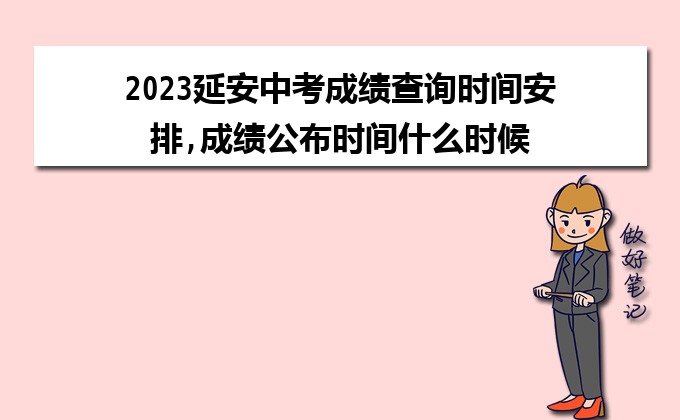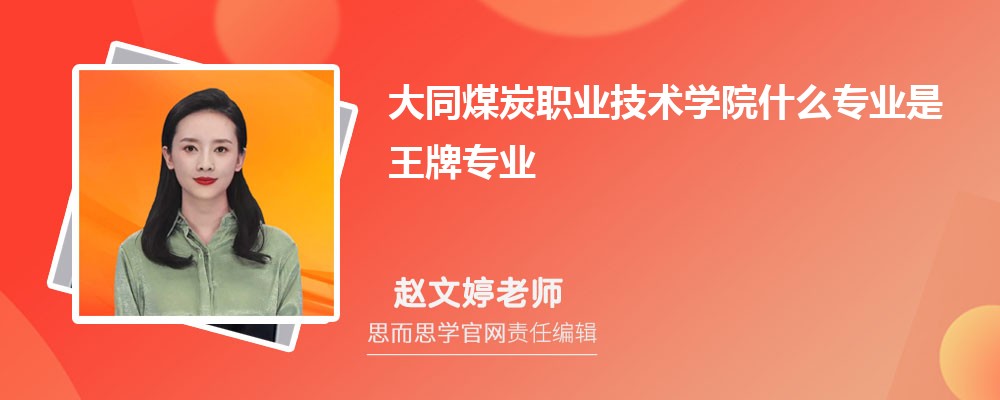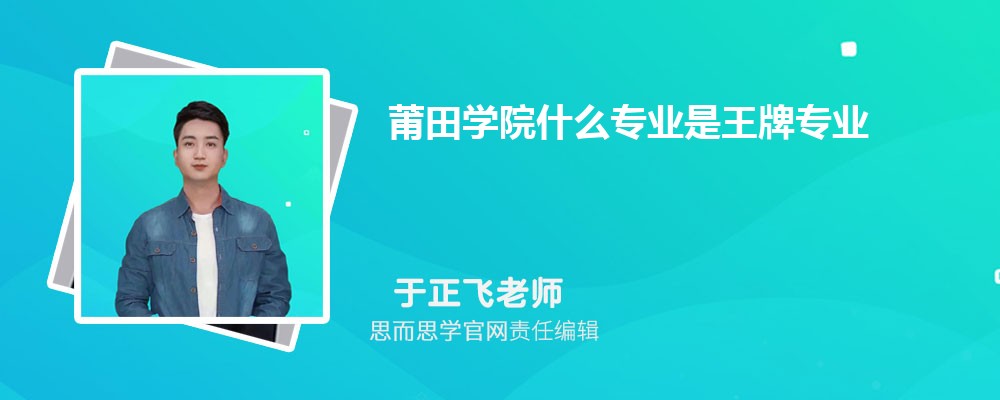2018延安中考报名系统http://124.116.27.122:8888/网上报名时间:4月8日至4月10日,考试时间:6月27日至6月28日,提示:为获得最佳使用效果,请使用windowsXP(SP2)、IE6.0以上、Adobe Flash8.0以上、Adobe Reader8.0以上。目录
一、 登陆系统
二、 报名流程
三、 填报志愿流程
四、 安全退出系统
具体操作步骤如下:
一、登陆系统:
1、在浏览器地址栏输入IP地址,并按回车键,即可进入中招管理系统主界面,如下图:
注意看清楚并记牢“考生填报信息的时间”(在网上操作)和“考生签字确认时间”(到毕业初中去签字)。如下图:
2、点击按钮进入考生登录页面,如下图
3、输入《报名条》上的用户名(即“报名号”,10位数字)、密码(6位数字),以及网页上显示的检验码(4位数字),然后点击“登录”按钮。
如果出现“非法用户”的提示,说明您输入的用户名、密码至少有一处错误。或者你不是从处登录的。
如果提示“请输入正确的校验码”,说明您输入的校验码、密码至少有一处错误,或者未刷新。如下两幅图:
请输入正确的用户名、密码、校验码,直到登录成功。
提示:在填报志愿阶段,用户名也可以用《准考证》上的准考证号(12位)。
二、报名流程分为:阅读报名须知、修改密码,填写报名信息,最终确认
1、 阅读报名须知:
进入后,阅读一下报名须知,然后点击“同意”按钮。如下图:
2、 修改密码:
首次登录,为了安全起见,必须修改初始密码(系统自动提醒),请输入一遍旧密码,请您想好并牢起自己想设置的新密码,并输入两遍。
注意:新密码必须不能小于6位,而且是数字和字母混合的。
然后点击修改,如下图:
程序将自动退出,回到登录页面,这次请使用您刚修改过的新密码登录。如下图:
3、 填写报名信息:
这次进入后,点击左侧的“填写修改报名信息”。如下图:
这时,右边会出现如下列表,您需要仔细填写这些内容。
并且在10分钟内全部输入完成,并保存一遍。否则,系统超时自动退出,信息全部丢失!
有个小窍门就是,先把每个必填、必选项都随意填上或选上,但要格式正确,保存一遍,然后逐项仔细修改,边修改边保存,这样可有效的防止超时退出。
⑴姓名,如实填写,以身份证上的为准,没有身份证就以户口本上的为准;
如果您的姓名中含有生僻字,打不出来的,请点击右上角的“生僻字库”,
找到你要的字,从那里复制、到姓名栏里粘贴;
⑵性别,点击“男”或“女”前面的单选框;
⑶民族,点击下拉列表框,再点选您的民族;
⑷政治面貌,不是党、团员的,就选群众;
⑸出生日期,直接输入数字,注意年必须是4位数,月、日必须是2位数,不足2位的前面补“0”;年月日中间的“/”不要删除,也不用输入,系统自动生成;
⑹身份证号,18位数字,以身份证上的为准,没有身份证才以户口本上为准;
而且第7至14位数字必须与出生日期一致,如果不一致,请修改前面的出生日期;
⑺考生类别,有“城市应届、农村应届、城市往届、农村往届”4种可选;
⑻毕业类别,在校学生都选择“中学毕业”;
⑼籍贯,只填“××省××县”,请一定不要多填,这个不是让你填地址;
⑽爱好,没有就填“无”;
⑾职务,没有就填“无”;
⑿固定电话,如果有,必须带区号一起填写;如果没有,就填8个“0”;
⒀通讯地址,越详细越好;
⒁邮政编码,如实填写。
如下图:
还有以下信息,虽然都是选填项,但建议您只要能填的,都填上:
成员1、成员2:包括称谓、姓名、单位、电话,越详细越好。
简历1:填中学的,其中先填入学年月、后填毕业年月,比如2006年9月??2009年7月。
简历2:填小学的,也是先填入学年月、后填毕业年月,比如2000年9月??2006年7月。
填写完以上信息,请点击最底下的“保存”按钮,以防超过10分钟,系统自动退出,前面的信息丢失了。
如下图:
显示“保存成功”,如下图:
注意:这时候并没有彻底完成!
还需要仔细校对、修改,直到确认无误后,到下一个步骤执行最终确认!
4、 最终确认:
先点击左侧的“确认考生信息”;
再点击页面中间最下面的“确认”按钮。如下图:
这时,弹出一个对话框,再点“确定”按钮,就最终确认了。如下图:
又弹出一个“确认成功”对话框,这时已经不能回头修改前面的信息了。
点“确定”。如下图:
注意:如果不确认,您的报名步骤未完成!一旦确认,你的信息再也无法修改了!
三、填报志愿流程分为:阅读填报志愿说明、填报志愿、确认志愿
1、 阅读填报志愿说明:
登录成功后,先点击“考生功能”→“阅读填报志愿说明”,仔细阅读右边的《网上填报志愿须知》。
如下图:
2、 填报志愿:
读懂《须知》后,点击“考生功能”下的“填写或修改志愿”菜单。如下图:
填报志愿分为:普通高中(简称“高中”)、职业高中(简称“职中”)、五年制高职(简称“大专”)、普通中专(简称“中专”)4大类。其中:
普通高中、职业高中的学校代码,咨询你的毕业中学就知道了;
五年制高职、普通中专的学校代码和专业代码,请在《招生报》上找。
注意事项:
①在志愿一、志愿二……后面的框里输入代码,网页上会立即自动显示学校名称。如果显示“您填报的学校不存在”,那就说明你输入的代码是错的,或者位置不对,比如将中专的代码输入到五年制高职里面去了。
②将你最想上的学校填到志愿一就行了,不需要重复填写同一所学校,重复填写只有排在最前面的一个起作用。
③别忘了在“愿否录取到其他学校”(或“专业”)下选择一下“是、否”,如果并非坚持不愿让其他学校录取,建议选“是”。
准备好后,开始填报。举例说明如下面几幅图:
普通高中(高中):
职业高中(职中):
五年制高职(大专):
普通中专(中专):
随时可以“提交”,提交后显示“保存成功!”。如下图:
注意:只“提交”了的志愿,并未生效,可以在系统关闭以前,反复修改、再提交、再修改、再提交……。
3、 确认志愿:
最后,核对无误后,也必须在系统关闭以前“确认提交”,最好提前完成,以防到最后紧要关头,网络堵塞。确认提交后的志愿就再也不能修改了。
先输入你网上报名时的身份证号,然后点击“确认提交”按钮。如下图:
出现对话框询问确认吗?点击“确定”按钮。如下图:
直到出现“确认提交成功!”的对话框,说明你网上填报志愿全部完成(不过,自己还要到学校签字才行)。如下图:
四、安全退出系统
最后,千万别忘了点右上角的“退出”。如果不退出,就不安全。
如下图:
当你再次看到这个界面,说明您已经成功退出了。如下图:
好了,考生填写信息至此完成。
按照你学校通知的时间,尽早到学校签字。